win7如何关闭系统服务中的打印共享?
许多公司或者单位为方便员工使用打印设备会同时安装多台打印机,而且有时候会有多台重复打印机,员工如何在这些打印机中让你的打印机独立出来呢?win7如何关闭系统服务中的打印共享?
方法一:
首先按住键盘的“Win+R”快捷组合键,会弹出如下的“运行”对话窗口;

在弹出的“运行”对话窗口中,英文状态下输入“services.msc”指令,最后点击“确定”按钮。
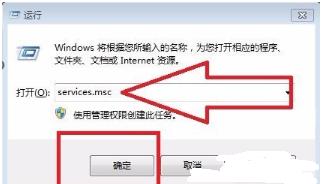
在新弹出的“服务”对话窗口中找到“Print Spooler”选项(打印机服务)。
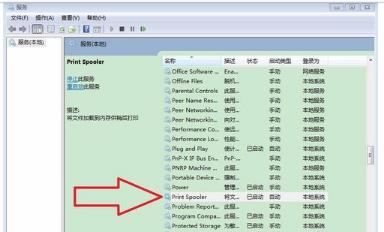
用鼠标左键双击“Print Spooler”选项,进入属性对话窗口。在启动类型选项中选择“自动”选项,在点击“应用”按钮。手动-确定,

设置后Print Spooler ,显示如下:

如果需要再次打开打印机服务,重复1-5步骤,在“Print Spooler 的属性”对话窗口中,在启动类型选项中选择“自动”选项,或者直接点击“启动”按钮。
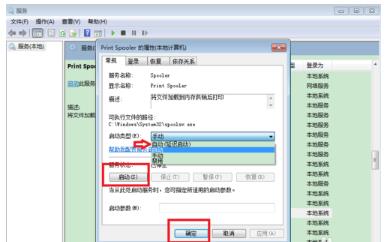
方法二:
打开电脑左下角【开始】菜单,找到【运行】选项,点击打开
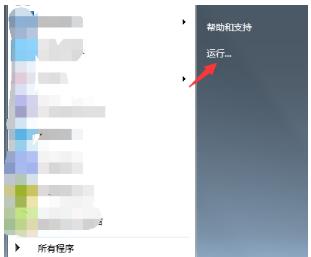
在弹出的运行对话框输入 regedit 命令,点击确定进入注册表界面。
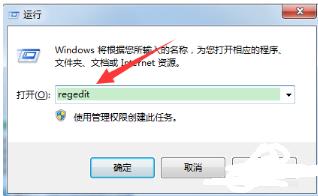
进入注册表编辑器界面,点击上方【编辑】选项,在弹出的菜单栏点击【查找】
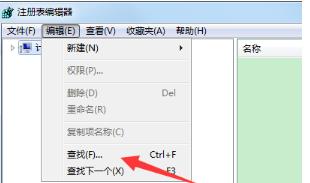
进入查找界面,在查找目标处输入 RemoteComputer 勾选左下角【全字匹配】,点击【查找】
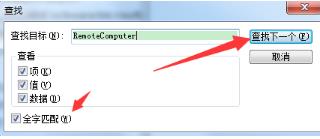
找到RemoteComputer,点击打开可以看到NameSpace选项双击打开,也可以直接定位到HKEY_LOCAL_MACHINE\SOFTWARE\Microsoft\Windows\CurrentVersion\Explorer\RemoteComputer\NameSpace下
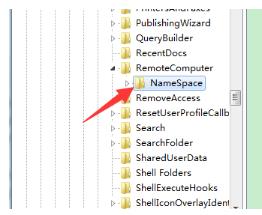
在展开的列表中可以看到
{2227A280-3AEA-1069-A2DE08002B30309D}(打印机)
{D6277990-4C6A-11CF8D87-00AA0060F5BF} (计划任务)
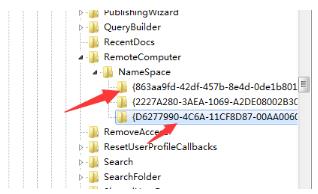
选择需要关闭的服务,右键点击将其对应的项删除即可

方法三:

控制面板
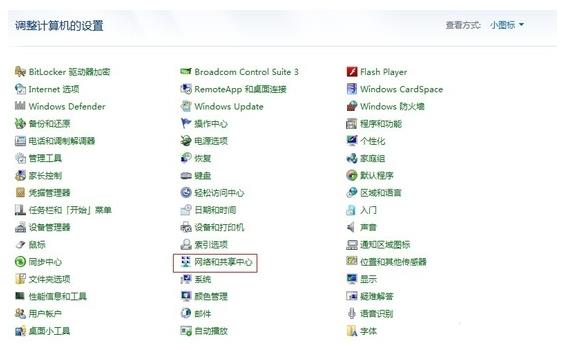
网络和共享中心
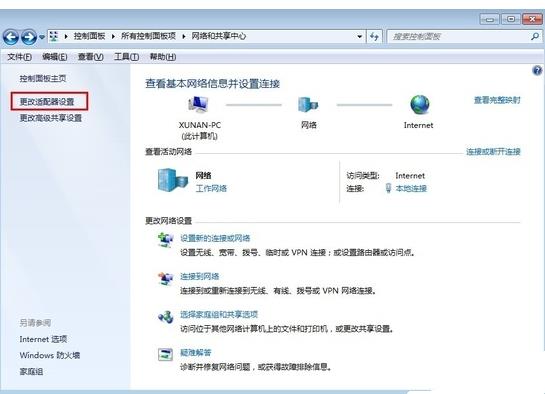
更改适配器设置
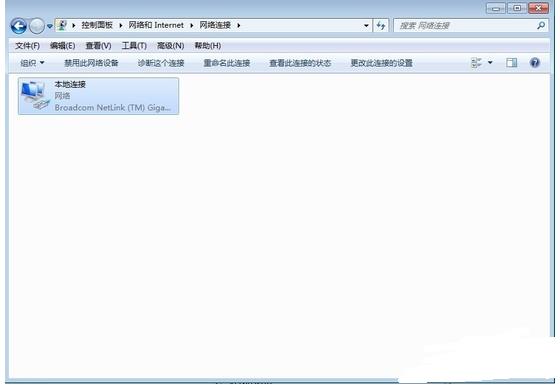
本地连接右键点击属性

将网络的文件和打印机共享前面对勾点掉
几步简单的操作即可关闭自己打印机共享,如果有需要可以按步骤再打开是不是很方便呢。

